Скайп – это популярный мессенджер для общения посредством передачи текстовых сообщений, а также видео- и аудиосообщений. Процедура скачивания и установки, как правило, не вызывает затруднений. Но в некоторых случаях пользователям нужна помощь и сегодня мы поговорим о том, как установить Скайп на Windows.
Системные требования
Чтобы программа работала корректно устройство должно отвечать следующим системным требованиям:
- Операционная система – от Windows 7 до Windows 10.
- Центральный процессор – любая комплектующая от Intel и AMD с тактовой частотой от 1 ГГц.
- Оперативная память – не менее 512 Мб.
- Стабильное интернет-подключение.
- Дополнительное ПО – DirectX 9.0 или выше.
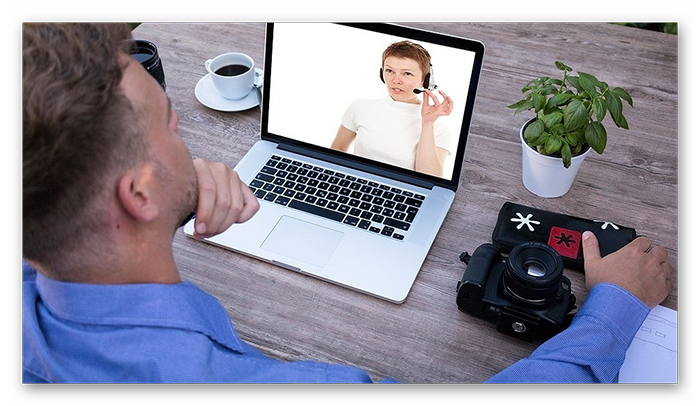
Как установить обычный Скайп на Windows 10
В Windows 10 этот мессенджер является программой по умолчанию, достаточно авторизоваться под своими учетными данными Майкрософт и пользоваться программой. Но если она работает не совсем корректно и вы бы хотели установить независимую версию программы, это можно сделать несколькими способами.
Это наиболее простой вариант добавления Skype:
- Переходим на официальный сайт Скайпа.
- Выбираем «Скачать Скайп для Windows».
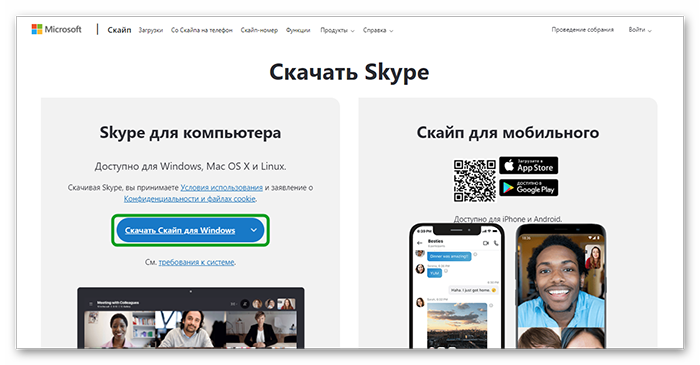
- На ПК будет загружен установочный файл. В папку по умолчанию или в другую, если у вас в браузере настроена функция спрашивать место загрузки.
- Переходим в эту папку и двойным кликом активируем установочный файл.
- В окне активируем кнопку «Установить».
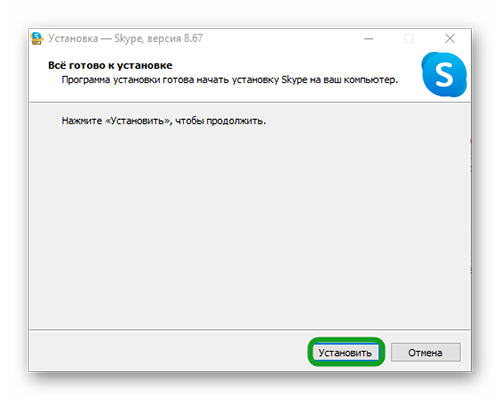
- Ждем завершения процедуры.
На рабочем столе появится иконка приложения, далее останется пройти процедуру регистрации или авторизации в системе, чтобы начать общение.
В официальном магазине Microsoft Store также можно скачать и установить версию Скайпа.
- Кликаем по иконке Microsoft Store на панели задачи. Если вы раньше не открывали приложение, то в первый раз потребуется авторизация в своем аккаунте Microsoft.
- В поисковой строке вводим запрос «Скайп» можно на русском.
- В результатах выдачи кликаем по найденному приложению.
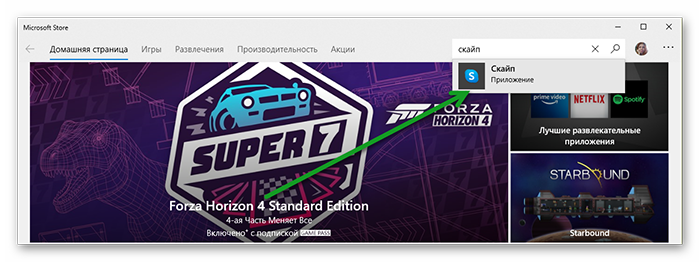
- В окне дополнительной информации жмем «Получить».
- Дожидаемся прока программа установится и после жмем «Запустить».
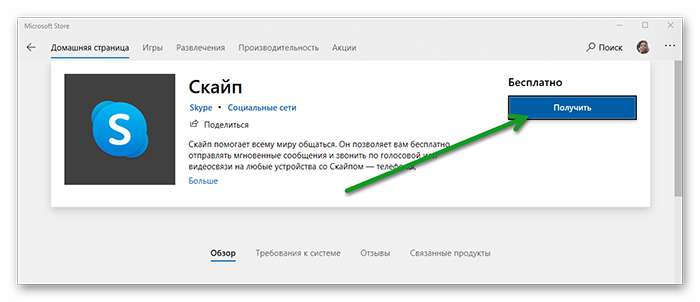
Таким образом можно легко установить Skype на любом ПК, который работает под управлением Windows 10. После этого остается ввести данные для авторизации или создать новую учетную запись пользователя.
Не стоит качать программу из неизвестных источников, велика вероятность заразить ПК вирусами.
Заключение
Разработчики Skype предусмотрели несколько вариантов установки программы на персональный компьютер. Наиболее простыми вариантами является переход на официальный сайт для скачивания дистрибутива последней версии, либо же скачать его в магазине приложений Windows Store.
